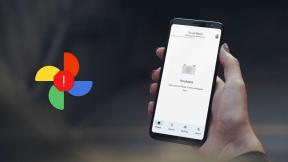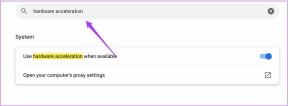6 най-добри съвета за четене на PDF от GoodReader за iPad и iPhone
Miscellanea / / February 10, 2022
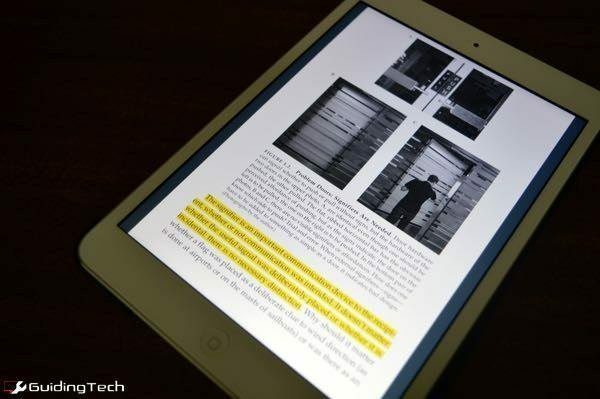
Видът на електронните книги, които се опитвам да чета в момента (технически или образователни), идват само под формата на PDF файлове. няма Моби формат че Мога да изпратя до моята Kindle. Така че ги чета на моя iPad mini и избраният от мен четец на електронни книги е GoodReader ($4.99).
Алваро вече го направи страхотен преглед на приложението но днес искам да се съсредоточа върху малките неща в GoodReader, които правят четенето на PDF файлове много по-добро (отколкото да кажем iBooks).
Ако не сте наясно, GoodReader е приложение, богато на функции, което ще чете почти всеки формат, който му хвърлите, включително изображения. На всичкото отгоре той идва със стабилен файлов мениджър, който ви позволява да извличате изтегляния безжично от вашите компютри или облачни акаунти.
GoodReader трябваше да се нарича GreatReader.
1. Импортиране от iCloud Drive или Dropbox
Има много начини за импортиране на електронни книги в GoodReader. Можете да го направите чрез iTunes Sync, като използвате специалното USB приложение за синхронизиране на GoodReader и дори можете да използвате браузър в същата мрежа, за да го направите безжично.
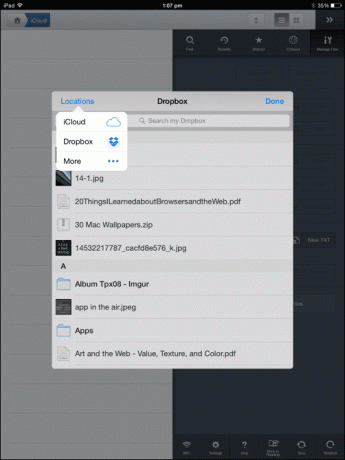
Но моят любим е Импортиране отличителен белег. Извежда iOS 8 Инструмент за избор на документи където имам достъп до всичките си файлове в iCloud Drive и Dropbox (след като активирах акаунта от Местоположения -> | Повече ▼).
Когато изтегля електронна книга на Mac или PC, просто я изпращам до Dropbox/iCloud Drive и използвам Импортиране бутон в GoodReader, за да го изтеглите точно там. Няма нужда да преминавате към приложението Dropbox и да чакате първо да се синхронизира.
2. Директно изтегляне на електронни книги в GoodReader
Ако вече знаете откъде да вземете електронната книга и искате да избегнете целия провал при синхронизиране, просто използвайте GoodReader със свързан с интернет iPhone/iPad. Докоснете Свържете се и след това изберете Сърфирайте в мрежата.

Отидете в Google, за да потърсите електронната книга или въведете URL адреса, ако вече го знаете. Или използвайте Изтеглете свързан файл опция от връзката или изберете Запазете бутон в долната лента, за да запазите текущата страница в GoodReader.
Научете бутоните: GoodReader е много мощен, но интерфейсът му изглежда като нещо направо от приложение за Windows 98, с малките неописуеми икони. Така че най-добрият начин да направите това е просто да докоснете нещо, за да видите какво прави.
3. Търсене в PDF
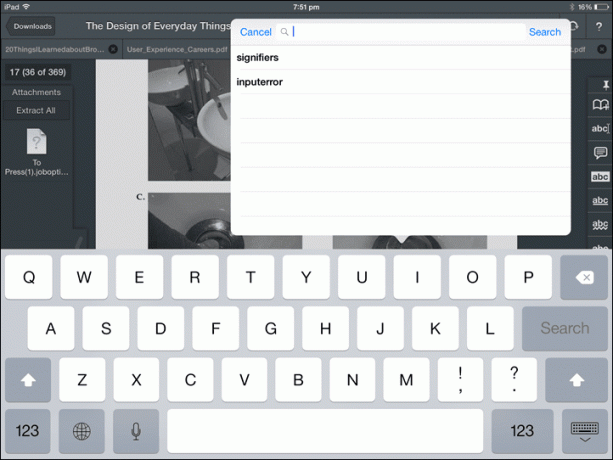
Докоснете Търсене бутон с лупата в долния ред, за да изведете поле за търсене. Въведете заявката си, докоснете Търсене и приложението ще ви отведе до първия екземпляр на думата. Можете да докоснете следващ/предишен бутон, за да изведете останалите.
4. Изрязване на ръбове от PDF
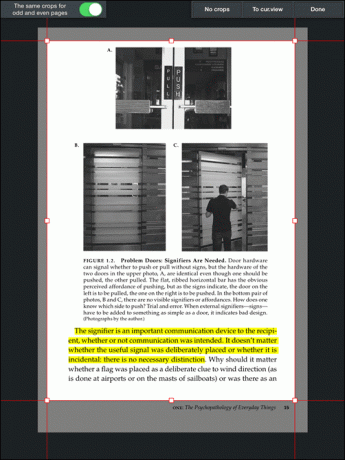
Четенето на технически електронни книги, особено на iPad mini, изисква много панорама и мащабиране. Понякога помага да се изрязват ръбовете. Можете да направите това, като изберете реколта бутон в долния ред. Плъзнете ръбовете на следващия екран и сега всяка страница в книгата ще бъде увеличена. Това е по-добре.
5. Извличане и редактиране на текст от PDF файлове
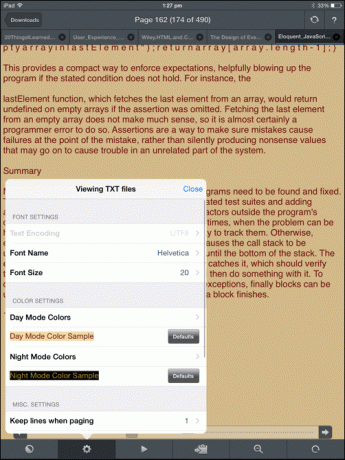
GoodReader може да извлича текст от PDF файлове и да го представя като обикновен текст. Това означава, че можете да увеличите шрифта, да преминете към различен стил на шрифта и др. Докоснете третия бутон от долната лента, за да започнете.
6. Анотиране и експортиране
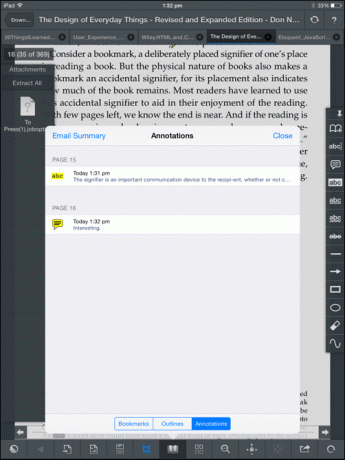
Голяма част от четенето на книга е анотацията. Това може да бъде просто подчертаване, писане на бележки или дори неща за рисуване (всичко, което GoodReader ви позволява да правите). Но е важно тези пояснения да не са заключени в приложението. GoodReader ви позволява да експортирате обобщение на всички пояснения от книга по имейл. Докоснете Книга икона в долната лента, превключете към Анотации и докоснете Имейл Резюме бутон.
Как четете PDF файлове?
Четете ли PDF файлове на вашия iPad? Обичате ли да подчертавате, коментирате и коментирате документа си, докато четете? Кое е любимото ви приложение, за да свършите работата? Уведомете ни в коментарите по-долу.
Последна актуализация на 03 февруари 2022 г
Горната статия може да съдържа партньорски връзки, които помагат за поддръжката на Guiding Tech. Това обаче не засяга редакционната ни почтеност. Съдържанието остава безпристрастно и автентично.